
时间:2021-02-18 19:51:13 来源:www.win10xitong.com 作者:win10
由于操作失误,一些网友发现自己的win10系统出现了win10系统提示跟这台计算机连接的问题,win10系统提示跟这台计算机连接这样的不常见的问题,还真把一些大神给弄懵了。那我们可以不可以自己解决呢?直接用下面这个步骤:1、在win10桌面,鼠标右键【此电脑】图标,菜单栏中选择【管理】项;2、进入管理窗口后,左侧点击【设备管理器】,下拉中再点击【通用串行总线控制器】,右侧找到【未知USB设备(描述设备字符请求失败)】,我们看到是黄色的叹号符号即可很快速的解决了。刚才没看明白不要紧,今天小编就会专门来讲解win10系统提示跟这台计算机连接的方式。
今日小编推荐系统下载:雨林木风Win10纯净版

Win10系统提示解决方案:连接到此计算机的usb设备无法正常工作:
步骤1:在win10桌面上,右键单击[本电脑]图标,并选择菜单栏中的[管理]项;

第二步:进入管理窗口后,点击左侧的【[设备管理器】,然后点击下拉菜单中的【[通用串行总线控制器】。在右侧,我们找到[未知USB设备(描述设备字符请求失败)],我们看到它是一个黄色感叹号。
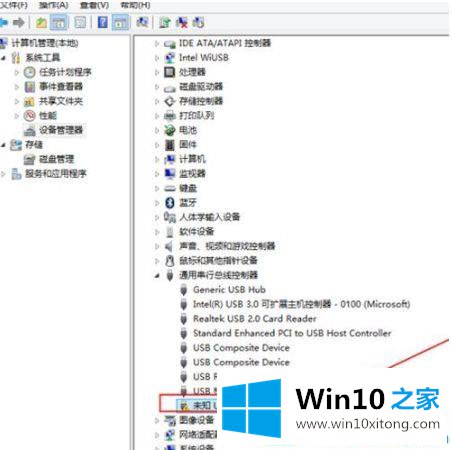
第三步:选择[usb根集线器],右键选择[属性],在属性界面打开[电源管理选项。
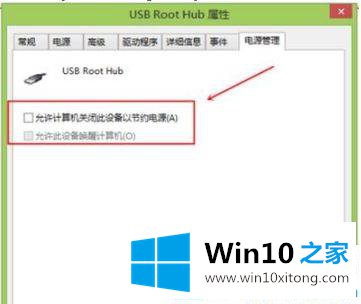
第4步:切换到电源管理,取消选中[允许计算机关闭此设备以省电],然后单击[确定以保存设置。
以上是win10系统提示与这台电脑连接的usb设备工作不正常的解决方案。如果在使用USB时遇到这个问题,请参考本文解决。
好了,上面就给大家讲得非常详细的关于win10系统提示跟这台计算机连接的方式了,要是顺利的帮助你把这个win10系统提示跟这台计算机连接的问题处理好了,希望你继续支持本站,如果有什么意见,可以给小编留言,谢谢大家。